(完整版)人教版三年级下册信息技术教案
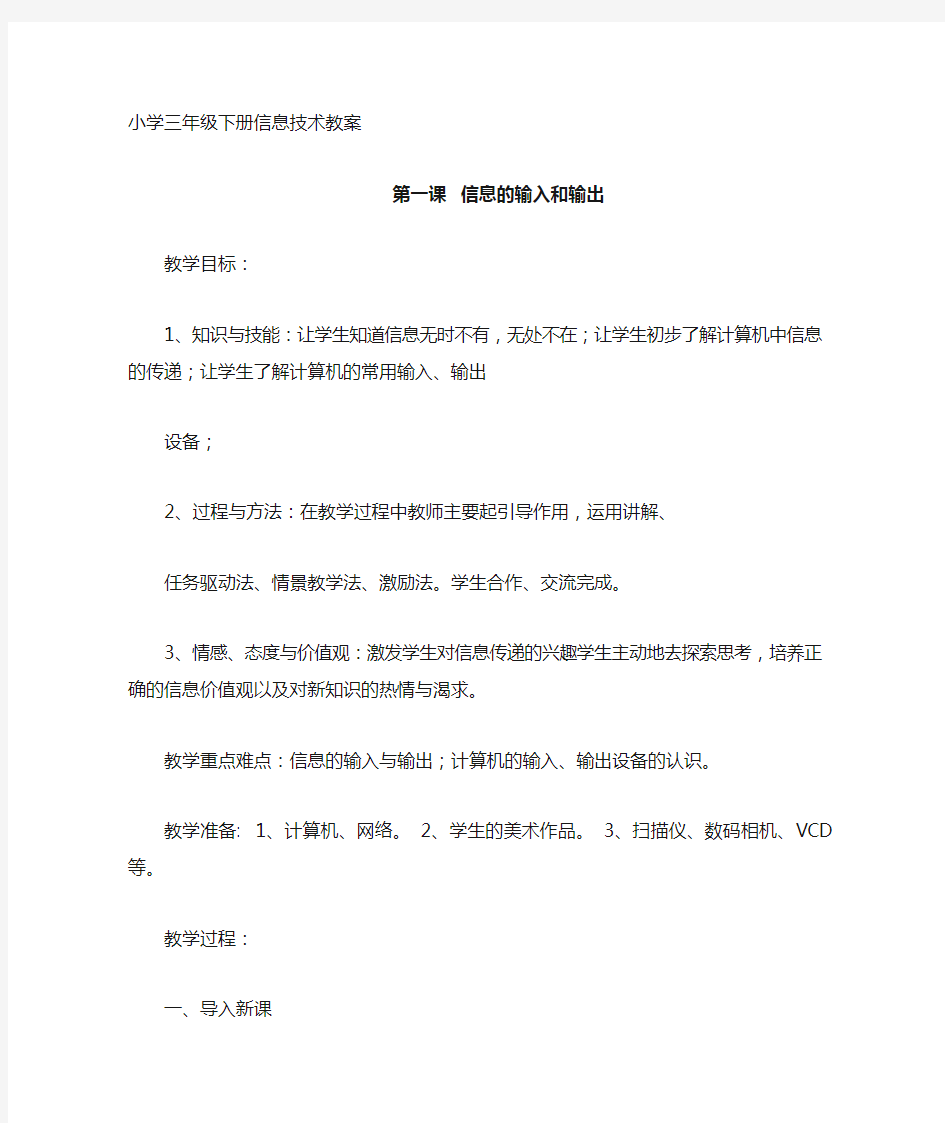

小学三年级下册信息技术教案
第一课信息的输入和输出
教学目标:
1、知识与技能:让学生知道信息无时不有,无处不在;让学生初步了解计算机中信息的传递;让学生了解计算机的常用输入、输出
设备;
2、过程与方法:在教学过程中教师主要起引导作用,运用讲解、
任务驱动法、情景教学法、激励法。学生合作、交流完成。
3、情感、态度与价值观:激发学生对信息传递的兴趣学生主动地去探索思考,培养正确的信息价值观以及对新知识的热情与渴求。
教学重点难点:信息的输入与输出;计算机的输入、输出设备的认识。
教学准备: 1、计算机、网络。 2、学生的美术作品。 3、扫描仪、数码相机、VCD等。
教学过程:
一、导入新课
1、教师向学生展示各种信息材料:(教师的表情给学生感觉好
像很神秘)
(1)学生的美术作品、学生的作业等。(2)让学生观看VCD
2、展示信息材料后教师问学生:你们看到什么?听到了什么?还想知道什么?从而引出:信息与我们非常密切,信息无时不有,无
处不在。
3、教师问学生:我们使用计算机能做些什么事情?学生回答如:玩游戏、看电影、听音乐、绘画、写文章、收发电子邮件等等。(在此让学生充分发挥一下,激发学生的兴趣)
二、教学新课
1、计算机中信息的传递
⑴让学生观察书上的熊猫“咪咪”利用计算机做事的四幅画面,同桌的同学讨论回答:以下几个问题:
熊猫“咪咪”是通过什么设备用计算机绘画的?是通过什么设备看到自己正在画的画?是通过什么设备用计算机写字?是通过什么设备传声音?用计算机画的画、写的作文能够印在纸上吗?如何实现?(对回答的学生教师加以鼓励。教师注意自己的引导作用)
⑵由学生讨论回答:哪些是计算机接收了我们给它的信息;
⑶让学生讨论回答:哪些是计算机向我们输出的信息。
⑷由学生的回答而总结出:我们在使用计算机时,随时都在向计算机输入信息,而计算机也随时向我们输出信息。
⑸除了计算机还有网络也可以接收发送信息,还可以用扫描仪将照片或画面原样输入计算机内,也可将数码相机、数码摄像机拍摄到的景物输入到计算机内等等。(在此向学生展示数码相机)
2、输入设备和输出设备
⑴由信息的输入与输出,都需要相应的设备而引入到输入、输出设备。
⑵教师出示幻灯片:学生讨论并在书上连线,学生练习、交流,分析为什么?
⑶最后请学生在教师机上连线。同桌的同学互相批改。
三、学生做教材后的想一想、练一练。(通过练习巩固、提高能力)
四、全课总结:我们学习了计算机中信息的传递,了解了计算机常用的输入、输出设备,回家后就可以正确地告诉自己的爸爸妈妈计算机中哪些是输入设备,哪些是输出设备。小朋友们都能正确区别,你们真是聪明,希望小朋友们再接再厉,学好以后的内容。
第二课学习画图新本领
教学目标:
认知目标:进一步了解画图软件工具箱中各处各种工具的名称及功能。
技能目标:掌握画图软件几种常用工具的操作方法,培养学生的动手操作能力和自主学习的能力。
情意目标:让学生大胆尝试,观察现象,发现规律。培养学生积极向上的思想。
教学重点与难点:
认识并使用工具箱中几种常用工具是本课的教学重点,而“撤消、清除图象”的菜单操作是本课教学的难点。
教学具准备:大屏幕或多媒体教学平台计算机复习用的得意简单课件
教学程序:
一、复习画图软件
1、我们过去曾经和画图软件交过朋友,你们还记得吗?哪位同学能把它请出来?
请一位同学示范启动画图软件
教师对其操作给予肯定,并要全班同学启动画图软件。
2、教师出示简单的课件(就是将画图软件窗口的几个部分用红边框闪现,让学生说出其名称)
你们还认识它们吗?
3、回到画图软件窗口,认识工具箱中各工具的名称
有谁知道工具箱中各工具的名称?你怎么知道的?
4、你们还记得怎样设置画图颜色吗?
请同学示范设置红色、蓝色和黄色的铅笔。
二、自学课文,尝试操作,学生示范讲解,教师适当点拨
1、自学课文试一试中的“试一试矩形工具”。
⑴打开课本,翻到第6页,默看“1、试一试矩形工具”(教师提示矩形就是长方形和正方形的总称)。要求学生对照进行尝试操作。相邻同学可讨论、交流
(巡视观察,个别指导)
⑵谁来示范一下自己是怎么操作的?(适当点拨)
2、按上面的方法,学习“椭圆、刷子、喷枪、直线”工具(略)
三、学画课本7页上的图2-3中的几种图形,根据学生出现的问题或教师设置问题,进行“橡皮擦、撤消、清除图象”的教学
1、学生仔细观察图2-3。
请学生在教师机上示范画图2-3中的几种图形(白云、太阳、树、汽车、“学画”两个字。要求学生先说说用什么工具,再进行操作。
2、学生在画画过程中出现问题(如多画了或工具使用不对画错了等等)教师也可故意设置此类问题,让学生去探索,从而掌握“橡皮擦、撤消、清除图象”的使用方法。教师要注意强调“撤消”的顺序及“撤消”几步。
整个过程让学生自己来完成,教师只加以引导、点拨。
四、学生练习
课本9页上的做一做1或2或让学生自由发挥,想画什么就画什么。
下课前5分钟,让学生自由参观,推荐画得好的作品在大屏幕或多媒体教学平台上展示。
第三课电脑简笔画
教学目标:
知识与技能:熟练使用“铅笔”、“刷子”、“直线”和“椭圆”工具画简笔画。
过程与方法:学生自主探究合作学习。
情感与态度: 1、鼓励学生主动学习未知的知识。 2、利用画笔来描绘自己内心,表达出自己的审美观,在交流中加强人与人的沟通,增进情感。 3、激发学生学习利用电脑的情感。
教学重点:正确使用画图工具画简笔画。
教学难点:利用画图工具有比例地作出要画的简笔画。
教具准备:制作一个网页课件,把使用“铅笔”、“刷子”、“直线”和“椭圆”工具进行画图的过程制作成动画演示,既可以教师使用,也可以学生使用。
教学活动设计:
一、创设情景引入新课
1、同学们,通过前面课程的学习,我们已经学习了“画图”软件的基本绘画工具,这节课我们来学习如何运用这些工具来绘制电脑简笔画。
2、创设情境,引领学生参加“电脑简笔画画图比赛”。
教师操作配乐课件,演示利用铅笔、刷子、直线和椭圆画出花、鸟、数字、人物动作、物品等简笔画。
二、自主学习探究新知
1、教师随意演示用椭圆画茶壶的步骤,介绍课件的基本使用方法与步骤。
2、让学生自学教材P10—P13,选定自己感兴趣的一幅简笔画利用课件进行学习。
3、让学生自主操作课件,一边浏览与自己选择要画的简笔画相关的资料,一边进行工具的使用学习和绘画创作构思。
4、让学生分2~4人小组,交流心得。
三、动手尝试教师随机辅导
1、学生根据自己的兴趣自由画简笔画。
2、同桌互相讨论自己的创作心得,并进行相互评价,提出改进意见。
3、学生根据交流所得再继续创作,修改自己的作品。
四、师生互评体验成功
1、让学生分2~4人小组进行讨论,选出小组内最好的作品,并进行协作完善。
2、将小组评选出的作品再通过全班投票选出班级优秀作品并给予奖励。
3、师生互评评选出的优秀作品。
五、拓展延伸深化主题
1、小结:
通过前面的学习,大家已经掌握了画图中“铅笔”、“刷子”、“直线”和“椭圆”工具的使用,并且用这些工具画出了非常漂亮的简笔画。
2、利用本课学习的方法,先构思,创作一幅自己满意的简笔画。(课后练习第二题)
第四课存画图作品
教学目标:
1、掌握文件名的组成以及能够保存文件和打开文件;
2、能熟练掌握画图程序的基本操作;
3、培养孩子们的观察能力、自主学习能力、独立操作的能力;
4、激发孩子们从生活中发现美、感受美、创造美。
教学难点:保存作品的操作方法。
教学过程:
一、【引入课题】
播放课件:引入课题.。
师:用计算机来进行绘图,对屏幕上显示的作品,如果不加以保存,关机后可能就再也找不到了。那么如何保存这些作品?怎样给这些作品取名呢?今天我们一起来帮助小明,保存自己画图作品。板书:保存画图作品二、【文件名的组成】
师:把在计算机上制作的各种作品保存在磁盘上,就形成了“文件”。磁盘上可以保存许多文件,这些文件分别取了不同的名字,这些文件的名字我们统称为“文件名”。(打开“我的文档”展示预先存放的各种类型的文件)
师:同学们,我们的名字由姓和名组成,磁盘文件名由“主文件名”和“扩展名”组成,中间用一个点号隔开。
师:从这里我们可以看出,主文件名可以是字母或数字,也可以是汉字。不同类型的文件有不同的扩展名,用画图软件制作的作品,存盘时通常都用bmp 或jpg做扩展名。
三、【保存画图作品】
(一)、操作示范
1、启动画图软件:开始按钮——程序——附件——画图
2、用简笔画的形式创作一幅风景画。
3、保存创作的图画
1)、单击菜单中的“文件”菜单,选择“另存为…(A)”或“保存(S)”;
2)、注意观察弹出的对话框:保存的位置——我的文档;
3)、给文件取名——输入文件名“taohua”;
4)、点击“保存”。
(二)、学生操作(教师巡视、指导)
四、【打开已存作品和保存修改后作品】
师:如果我们想对刚才创作的作品进行修改,首要的任务是打开创作的作品,怎样打开已存在的作品和怎样保存修改后的作品呢?
(一)、分组操作(要求边演示边说操作步骤)
(二)、教师总结归纳
1、启动“画图”程序;
2、点击“文件”菜单中的“打开(O)”;
3、在“打开”对话框中,选中文件;
4、点击“打开(O)”按钮;
5、修改作品;
6、点击“文件”菜单中的“保存(S)”。
【总结】同学们,今天我们帮助小明学会了怎样保存画图作品,怎样给这些作品取名。今天学习内容是一种最简单的保存文件和打开文件的方法,今后会遇到比较复杂情况,再学习更复杂的方法。
第五课描绘美丽的大自然
教学目标
认知目标——让学生充分理解“画图”软件中的绘画工具。
技能目标——进一步掌握“刷子” 工具。学会利用“喷枪” “颜色填充”工具画图
情感目标——培养学生用计算机进行画画的兴趣,提高绘画能力。渗透美育教育。
教学重点与难点:“喷枪”和“颜色填充”工具的使用方法。
教学准备: 1、计算机、网络及辅助教学软件。 2、范图。
教学程序
一、新课导入
出示范图。提问:同学们知道图1是怎么画的吗?
请同学们尝试用画图软件中的工具将这些图形画出来。
学生尝试练习,教师巡视。
二、新课
要点:①如何选择“刷子”工具大小和样式。
②“喷枪”工具色点大小、疏密的应用。
③在使用“颜色填充”工具时会出现的问题。
讲述:为了使同学们的画更美,今天我们要学习一些基本图形的画法。
提问:请同学们想一想画(图1)的树干和树叶用工具箱中的那几种工具画好?
学生回答:
讲述:画树干用不同形状和宽窄的“刷子”工具画出。树叶可以用不同疏密色点的“喷枪”喷出。“喷枪”工具的色点大小、疏密是在工具栏下面的选择窗口中选择。色点越大“喷枪”喷出的色点越稀疏。要达到色点又大又密的效果可以在一个地方多喷几次。果实可用大小不同的“刷子”点出来,也可以用“椭圆”工具。 (教师在讲述的同时进行演示)
学生尝试练习,同时要求学生练习完图1后,参照本课图5-3中所标示的顺序试一试,教师巡视。
教师单独出示图2
讲述:“颜色填充”工具只能够对完全封闭的区域进行填色。(教师在讲述时进行演示)
提问:那么没完全封闭的区域进行了填色会是怎么样呢?这种情况又如何复原到填充之前的样子呢?
学生尝试练习,找出答案。
教师评点:
教师出示图3、图4
请同学们利用刚学过的工具自己动手上机试一试。
学生尝试练习,教师巡视。
讲述:画小草的叶,可以用不同形状、不同宽窄的“刷子”来画,花瓣用大圆点“刷子”点出,也可以用较窄的“刷子”画花瓣,或用小椭圆小花瓣。
提问:同学们想一想云彩和远山的倒影应该怎么画?
巩固练习
让学生自自己选择练习课后“画一画”1、2的内容。
第六课拼装图形
三维目标:
知识与技能:1.会使用画图工具“矩形选定”和“任意形状剪裁”。2.学会使用图块选定、移动的方法画组装图形。3.学会简单图形的复制,会发挥电脑绘画特点,运用复制的方法快捷地作图。
情感态度与价值观:学生初次感受用电脑轻而易举地用移动和复制的方法画图形,打破在纸上用传统方法画图的习惯和观念,体验到用电脑的神奇之处,进一步增加对学习电脑的兴趣。
教学过程:
【拼图游戏】:
一.引入课题:
教师在黑板出示图图6-1小房子图形,提问:你在纸上怎样画出这个图形?在电脑上以准备怎样画?
二.教师示范:
步骤1:打开画图程序。
步骤2:用工具栏中的矩形工具画一大一小两个矩形;用椭圆工具画圆,用“矩形选定”选取并删去半圆,再用直线工具补成半圆形。
步骤3:用“矩形选定”工具选中矩形图块,并移动到指定位置,组成一幅房子的图。
提问:用电脑画画是不是很方便、神奇?请同学们试着自己在电脑上用这种方法画房子!
三.学生练习:
1.按教师示范的方法和内容进行练习,作图6-2。
2.“练一练”:拼图游戏1、拼图游戏2
教师巡视并作个别指导,作简要的评比和小结。
【复制图块】
一.引入课题:
提问:你在纸上怎样画出这个图形?在电脑上又准备怎样去画?
二.教师示范
步骤1:打开画图程序。
步骤2:用铅笔工具画树干、树冠,只画1个果子。
步骤3:用复制方法画其余果子。
三.学生练习:
1.按教师示范的方法和内容进行练习,作图6-5大树。
2.“练一练”:用刚学的图块复制的方法完成图6-7和图6-8。
第七课画出方和圆
教学目标:
1、知识与技能: a、能观察分析出生活中的事物有哪些是由基本图形——方和圆组成。 b、能分析并通过实践正确辨析绘制简单图形应用到哪些不同的基
本工具。 c、进一步熟练应用“矩形”工具和“椭圆”工具组合绘制简单的组合图形。
2、情感态度价值观:培养学生发现问题、分析问题,通过实践,团结协作解决问题的学习精神。培养学生对计算机绘画的兴趣。
教学重点:
a、能分析并通过实践正确辨析绘制简单图形应用到哪些不同的基本工具。
b、进一步熟练应用“矩形”工具和“椭圆”工具组合绘制简单的组合图形。
教学难点:能分析并通过实践正确辨析绘制简单图形应用到哪些不同的基本工具。
教学准备:相关图片素材
教学过程:
一、引入:(3分钟)
1、教师先画出一个圆,请学生猜猜老师打算画什么?学生回答:球、太阳、饼……
2、在刚才的圆下绘制一个矩形。
师:生活中有很多东西都是圆形,古时候科学不发达,就认为天是圆的,地是方的。你能说出生活中有哪些东西是圆的?哪些东西是方的?
二、活动一(7分钟)
展示方钟和圆钟
1、请同学们找一找画图软件的工具栏中什么按钮和方形有关?什么按钮和圆形有关?抽学生回答。
2、试一试:(5分钟)点击矩形按钮,在画布上按下鼠标左键不放,拖动看拖出个什么图形,拖动到合适的大小再松开左键。用同样的方法,在旁边画出大小差不多的圆形。并且尝试将两个图形画成象老师所展示的那样的钟
3、提问:要画出和老师一样的钟,还要用到什么工具?
直线、橡皮擦、选取工具工具等。注意:由于画画的方法不同,用到的工具也不同。用多种工具配合使用,会起到事半功倍的效果。
三、活动二(7分钟)
观察下图,并注意教师的演示是如何绘制的
a、绘制矩形鱼缸,要画出粗线条的图形,要按下键盘上的“+”,用矩形拖出鱼缸。
b、要画出正方形的饲料袋,需要按住shift键的同时,用矩形工具拖出正方形。然后用矩形工具拖出矩形的小饲料。
c、鱼的身体、用椭圆工具拖成,尾巴、眼睛两个小正圆,也用按住shift 键的方法拖出。
d、直线和喷枪工具做修饰。
四、学生练习:(18分钟)
1、游戏:相互出题,画出一个圆形或一个方形,让同桌补充完整,画出任意物体。(同桌相互进行)
2、做得快的同学可以做书P32练一练。教师巡视指导,注意学生用机的安全。
五、作品展示及总结:(5分钟)
随机抽取学生作品全班展示,并抽生相互评价。在评价学生作品的同时对本课进行总结。
第八课让图画五彩缤纷
教学内容: 1、复习用“颜色填充”工具填色。2、综合利用“放大镜”等工具解决漏色现象。教学目标:
1、认知目标:让孩子们认识“放大镜”等新工具。
2、能力目标:孩子们能综合使用已学习过的工具绘图。
3、情感目标:通过绘画,培养孩子们热爱大自然的情感,以及提高孩子们的审美情趣。教学重点:学会用“颜色填充”“放大镜”工具。教学难点:用“放大镜”检查漏色。
教学准备:轻快的音乐,照片,各种用画图软件绘制的图画。
教学过程:
一、新课导入:
师:孩子们,在我们五彩斑斓的世界里,你最喜欢什么颜色呀?为什么?(生回答)
师:我们的世界就是因为有了红、黄、蓝、绿、紫等丰富的颜色才变美丽、生动、活泼
二、教学新课:
1、(师出示两幅一样的图画,一幅有丰富的颜色,一幅没有)师:老师有两张照片,。孩子们,请大家找一找这两幅照片有什么相同点和不同点。(生回答:画面一样,颜色不同,一幅有颜色,一幅没有)师问:你们喜欢哪一幅画呀?为什么?(生回答:有颜色的)
2、利用任务驱动,完成复习“颜色填充”工具。
3、师:孩子们,老师昨天在画画的时候发现一个奇怪的现象,不知道是怎么回事,你能帮帮我吗?(师出示图2)
4、师演示用“颜色填充”工具填充后问:为什么颜色老是要跑到外面去呢?请大家相互讨论后回答。(生回答可能是因为角上的线没有合拢。)
5、师:我又怎样检查是哪一个角呢?请大家在工具栏中找工具试一试,帮老师检查检查是哪个角没合拢呀。(生尝试各种工具的作用。)
6、生回答可以用哪些工具进行检查,并上台示范。(师应对每位学生进行评价及表扬和鼓励。)
7、师归纳:谢谢大家帮我找到了解决问题的方法,希望你们能在其他学科的学习中也发扬这种探索的精神。
8、游戏:比比谁仔细师:下面我们就一起来做个游戏:“比比谁仔细”。在我们桌面上有“画图2”文件,看谁能在一分钟里,找出这些图形的哪些地方线条没有封闭或合拢,并用红色把它圈出来。(生进行比赛后评出第一名并进行表扬及鼓励。)
9、师:我们找到了刚才漏色的原因,可我怎么把没合拢的地方修好,并把多余的颜色去掉呢?(生回答:可以用直线工具把缝隙修复后,用“橡皮擦”把外面多余的颜色擦掉。)师:请你和老师比一比看谁先把多余的颜色去掉好吗?(师生比赛)
10、师边讲解边示范:老师为什么比你快呀,你知道什么原因吗? 11、师:老师也希望你们能把以前学习的知识或生活经验进行综合运用,已便解决更多的难题。
12、师:下面请同学们运用我们以前学习和今天学习的知识,选择书上36页的任一幅图作画,并填上你喜欢的颜色。(生在轻快的音乐声中作画)
13、让大家浏览每个同学的画,由同学们评出最好的一幅画,并授予“小小画家”的称号。
14、结束语:孩子们,看到你们的画,我觉得你们对世界充满了希望和好奇,我祝愿你们以后能用自己所学的知识和勤劳的双手,勾画出你们美好的未来。
第九课创作新图画
教学目标
知识与技能:1. 巩固并熟练掌握打开已存在的图画的方法。2. 熟练掌握撤消和恢复操作的方法。3. 掌握移动并调整图形大小及菜单方式的复制图形的方法。4. 学会根据实际情况灵活地处理、创作图画
情感态度价值观:1. 培养学生勇于探索、敢于实践的学习精神。2. 通过学生间的团结协作、合作交流增进他们互相促进的学习行为习惯
教学重难点
1、重点:“合成画面”的画图方法
2、难点:根据实际情况灵活的综合运用各种方法创作图画
教学流程
一、导入
1.师启发提问:以前我们都画过圆或者椭圆,有谁画过半圆或者半椭圆吗?如果要我们画个半圆,就像这两个图形这样的半圆(师出示图9-1),你会怎样画呢?同桌的同学可以互相讨论。请同学们把自己或者同桌想到的办法填在书上37页下面的横线上。1分钟后我请两位同学来给全班的同学讲讲自己的方法。
2.师:在没有能直接画出我们需要的图形的工具的时候,我们就要开动脑筋,想出其它的方法画出来,书上38页告诉了我们画半圆的方法,你想的跟它一样吗?
同样的道理,当我们遇到较复杂的图画的时候,在一张纸上直接画出来是很困难的,比如这幅图画(师出示图9-3),你能想出什么办法解决这个难题吗?
二、新课
(一)指导思路
师:通过观察,我们可以看到在图9-3中有两种图形,一种是树叶,一种是瓢虫。以前我们学习过拼装图形的方法,类似的道理,我们可以分别画好树叶和瓢虫,然后将它们组合在一起。
(二)示例操作
三、课堂实践操作
实践任务:以小组为单位(根据具体班额确定,一般每组5-8人)将老师准备的两幅画:一幅水仙图,一幅蝴蝶图组合成一幅画,要求有大小不一的一群(至少3只)蝴蝶围绕水仙花,有的停在水仙花上,有的正飞过来。每小组以一幅为代表参加与跟其它组的评比。
实践要求:应突出组内的集体智慧,注重分工协作,注重创新。
四、评比激励
采取师生评价、生生评价的方式评出最佳创意奖、最佳制作奖、最佳协作奖。
[课后练习]
教材40页“练一练”,请将思路写在书上空白处,然后在计算机上将“图9-6”画出来。
[教学反思]
1、评价必须以教学目标为依据,本着对发展学生个性和创造精神有利的原则进行。
2、以引导为主,注意培养学生自主学习,协作学习的能力。
3、练习可灵活根据班级情况有所变动。
4、学生讨论时间不能过长,教师灵活把握。
第十课把作品存入自己的文件夹
教学目标:
知识与技能:1、知道文件夹的相关知识。2、学会在画图软件环境下建立新文件夹、保存文件的方法。3、学会把作品保存在指定的文件夹中。
过程与方法:培养孩子们在使用计算机的过程中,对文件进行分类存放的良好习惯
情感性目标:通过把作品存入自己的文件夹,让学生体会收获的喜悦
教学重、难点:
教学重点:画图环境下将作品保存到指定的文件夹中
教学难点:画图环境下建立新文件夹的方法
教学过程:
一、学生尝试性操作
①设问:看书P41想一想,你知道自己的作品保存在哪里吗?②布置任务:让学生通过自己的操作,完成书上的填空并回答问题③教师评价
二、创设情境激趣导入
①出示实物文件夹、文件柜或者文件夹、文件柜的图片。请同学们观察②提问:同学们请看看,这些东西是什么?是用来干什么用的呢?评价
③引入电脑中文件分类存放工具——“文件夹”
演示:教师机D盘上建好的教师姓名的文件夹及该文件夹下分类设置的文件夹、展示分类保存的文件
④提问:同学们的文件也是这样存放的吗?想这样存放吗?你认为这样存放的好处有哪些?
三、认识文件夹
①过渡:同学们我们都知道了文件分类存放的好处,那么我们怎样来进行分类存放呢?下面我们就来学习把文件存入指定文件夹的方法
②演示:把作品存入指定文件夹的方法
③小结:指导看书P43把作品存入自己文件夹中的操作步骤(并板书)
四、学习把作品存入指定文件夹的方法
①过渡:同学们我们都知道了文件分类存放的好处,那么我们怎样来进行分类存放呢?下面我们就来学习把文件存入指定文件夹的方法
②演示:把作品存入指定文件夹的方法
③小结:指导看书P43把作品存入自己文件夹中的操作步骤(并板书)
五、应用所学知识解决实际问题
①布置任务:P43 想一想、练一练
②教师巡视、指导、评价
六、小结
①文件夹的相关知识
②画图环境下建立新文件夹的步骤
③强调:电脑使用中对文件进行分类存放的良好习惯养成
第十一课用拼音写汉字
教学目标:
1、知识与技能:能综合运用键盘输入,会正确输入标点和换行,写一首古诗;
2、过程与方法:通过创设情景,激趣方法,让学生自主操作;
3、情感、态度:让学生在愉快中学习,贯穿“帮助别人、快乐自己”的情感思想;
教学重点:启发学生运用所学知识解决实际问题,培养信息“工具”性意识;
教学难点:键盘输入的综合应用,注意指法正确。
教学过程:创设情景,感受氛围
师:同学们请看屏幕! CAI(出示《春晓》视频——诗人“孟浩然”——古诗朗诵)
师:孩子们会读这首诗吗?生:会!谈话:这学期我们学会了用计算机画画。计算机不仅能画画,还可以用计算机写作文、记日记,给远方的朋友写信。今天我们一起来学习怎样用拼音在计算机上写出汉字。
一、打开“写字板”
像画图软件可以用来画画一样,“写字板”是一种专门用来处理文字信息的软件。
1.操作:现在老师说,同学们操作打开“写字板”程序:“开始”—“程序”—“附件”—“写字板”
请仔细观察写字板窗口由哪几部分组成,再对照图11—1记住窗口各部分的名称
2.请用鼠标探测一下工具栏、格式栏上的按扭。当你的鼠标箭头指向某个按钮时,在鼠标箭头的下方会出现按钮的名称,同时在状态栏上将会看到对应按钮的功能说明。
3.你能用鼠标探测出下面常用按钮的名称和功能吗?试一试。
二、转换输入法
写汉字必须使用汉字输入法。适合小学生的汉字输入法有“全拼输入法”和“智能ABC输入法”等。
单击任务栏上的输入法按钮,从中可以选择你需要的输入法。
观察:你的电脑里有哪些输入法?切换到智能ABC输入法。
3.在输入法选择菜单中单击
选择“”即可切换到“英语输入法”。
三、用拼音写汉字
师:谁会用拼音写汉字?来为同学示范写一句“春眠不觉晓”。提示:要求指法正确。
观察一:
1.抽一学生操作,其余同学仔细观察:同时教师介绍:光标、输入条和文字待选框。
2.提示注意同学是怎样输入“晓”的。
观察二:看看这位同学是怎样让“晓”字出现在写字板上的?
试一试:
1.当光标位于“晓”字之后,敲一下回车键,观察光标的位置。想一想在“写字板”中回车键起什么作用。
2.同学们自己试一试写“处处闻啼鸟”这一句。
3.你能输入汉字“绿”和“律”吗?
今天我们学习了用拼音写汉字,大家觉得好玩吗?
操作:写一首自己喜欢的古诗。
生:操作(师巡视指导)……
练一练:输入完成后将文件命名为“古诗欣赏”并保存在自己的文件夹中。
第十二课输入词组
教学目标:
知识与技能:知道能用智能ABC输入法输入汉字、词组,知道智能ABC输入的自动记忆功能,理解和掌握智能ABC输入法中的简拼输入方法。
过程与方法:通过创设情景,激趣方法,培养学生灵活自主的学习能力和动手操作能力。
情感性目标:通过自主创建词组,培养学生对文字输入的兴趣。通过教学让学生体验简拼的乐趣,并把完成学习活动作为一种内心的需要。
教学重点:通过练习,使学生在实践中知道,将词组的拼音完整地输入后要按空格键。
教学难点:隔音符的使用方法。
教学过程:
一、导入激趣。
师:我们在语文课里学习了很多词语,现在请大家用“开火车”的方式说一些常用的词语,一个学生只能说一个词语。大家观察老师是怎样把这些词语输入电脑的。(通过网络或大屏幕向学生展示老师输入词语的过程)。师:老师很快将这些词语输入电脑,你刚才看到了什么?学生回答。师:输入“信息”、“计算机”、“技术”、“义务教育”、“为人民服务”等词组时,如果逐个输入汉字,速度较慢,通过输入词组,可提高输入汉字的速度。今天我们来学习《第十二课输入词组》
二、新课。
(一)全拼输入词组。
1.在“我们是祖国的花朵,我们是中国少先队员,我们爱学习。”勾划出这个句子中的词组。
2.以输入“学习”这个词组为例。
步骤:(1)先键入“学”字的拼音xue。☆注意:输完不要按空格键。
(2)接着键入“习”字的拼音xi,两字的拼音连起来。
(3)按空格键,此时出现与‘学习“一词读音相同的词组选择框。
(4)按数字键“1”进行选择,词组“学习”两字就出现在屏幕光标处了。
(二)使用隔音符号。
1.输入“西安”一词时,拼音显示“xian”,汉字出现的是“字”的同音字。这是怎么回事呢?原来,词组“西安”和字“先”的拼音都是“xian”,怎么区分呢?
2.在韵母“an”前加一个隔音符号“’”,输入成“xi’an”就可以了。以输入西安为例,教师示范隔音符号的使用。
(三)快速输入词组
(1)输入每一个字的声母;(2 输入完毕后按空格键;(3)从词组选择框中选择所需的词组。例如,要输入“计算机”一词,首先输入“jsj”按一下空格键当出现“计算机”一词时,再进行选择就可以了。
(四)记忆、创建词组 1.记忆的常用词组。计算机非常聪明,它能记忆你经常输入词语,省去你选词的麻烦。
(五)趣味练习:词语接龙。如:老师—师长—长大—大家—家乡—乡亲—亲人
(六)教学评价。
第十三课标点符号的输入
教学目标:
知识与技能:掌握中文标点的切换,知道各个标点键位,通过探究,了解录入方法,培养学生的动手能力。激发学生学习新知的热情和渴求。
过程与方法:引导学生观察、发现和解决问题:怎样输入隐藏的标点。
情感态度与价值观:培养学生的信息素养及热爱科学的意识。
教学重点:掌握常用标点和对应的键名。
教学难点:怎样输入隐藏的标点及上档标点。
教学过程
一、提问导入:(五分钟)
1、复习键盘知识,巩固键盘操作的正确指法。
2、复习文字输入,在写字板中继续输入:我爱我的学校……
3、Shift键和Caps Lock键的作用?
今天我们要认识键盘上的新朋友,它不但能帮助我们更好的使用键盘,还能帮助
我们学习语文知识呢。
二、学习新课:(二十分钟)
1、启动多媒体网络管理软件,控制学生电脑,出示幻灯片:《法默先生的闹钟》
请同学们给这段话加上标点。
2、请打开书,对照看看你的标点正确了吗?[板书:标点的输入]齐读课题
3、请同学自己观察键盘上有哪些认识的标点?有哪些是我们知道而键盘上没有的?
三年级下册信息技术教案
三年级下册信息技术教案 第一单元我用电脑写便条第一课时使用键盘输汉字一、本课说明:本课开始学习如何使用汉字输入法来输入汉字,首先要求学生能快速、准确选择“智能ABC输入法”,然后运用自己已有的汉语拼音知识进行汉字的输入。 ... ?? 第一单元我用电脑写便条 第一课时使用键盘输汉字 一、本课说明: 本课开始学习如何使用汉字输入法来输入汉字,首先要求学生能快速、准确选择“智能ABC 输入法”,然后运用自己已有的汉语拼音知识进行汉字的输入。在教材及相配套的的教学软件中,首先指导学生正确掌握使用鼠标选择“智能ABC输入法”,然后指导学生根据已有的汉语拼音知识来输入汉字。除此外,在配套的教学软件中还提供有“看图识字”、“学唱儿歌”、“趣味成语”及“竞猜谜语”等练习方式,以激发学生进行汉字输入练习的兴趣。 二、课前准备: 安装Windows XP操作系统的电脑教室、汉字输入教学软件“汉字输入(第1课)发放到学生机。 三、教学目标: 1、知识性目标 (1)学会认识“智能ABC输入法”状态条中各按钮所表示的输入状态; (2)掌握汉字输入的基本过程。 2、技能性目标 (1)使用不同方式选择“智能ABC输入法”; (2)掌握“智能ABC输入法”输入汉字的基本方法。 3、情感性目标 (1)规范打字姿势和指法,培养学生良好的打字习惯; (2)激发学生积极学习汉字输入的兴趣。 四、教学重、难点: 1、教学重点
(1)学会“智能ABC输入法”的选择; (2)学会使用“智能ABC输入法”输入汉字。 2、教学难点 在使用“智能ABC输入法”输入汉字时,要注意键盘上一些键的使用,如:“空格”、“+” 、“-” “PageDoen”、“Esc”等键。 五、教学过程: 1、情境导入 同学们,我们已经掌握了使用键盘的指法,学会了英文的输入,可汉字是如何输入的呢?别急,只要我们会汉字拼音,汉字的输入就会变的简单,今天我们就来学习使用键盘输入汉字。 2、学习指导 (1)指导学生找到并启动“使用键盘输入汉字”软件图标,进入“选择输入法”活动教学画面; (2)指导学生在选择汉字输入法之前,先确定汉字输入的位置,然后选择“智能ABC输入法”如图: (3)指导学生选择“智能ABC输入法”后,了解在屏幕上所出现的状态条。让学生了解按Ctrl+Shift键,可以在多种输入法之间进行切换;按Ctrl+空格键,可以打开或关闭当前输入法。 3、动手实践 讲解示范:现在请同学们在“活动简介”中单击“使用输入法”按钮,打开“智能ABC输入法”输入汉字的界面,用键盘输入字母“wo”,再按空格键或回车键,进入所示的选字画面,选择“我”字之后,单击“结束返回”按钮,回到“活动简介”画面。同学们可要注意,如果候选框中的汉字超过9个,则用翻页按钮来翻页,即可按“-”、“+”、“Home”、“End”、“PageDown”和“pageUp”等键翻页查找。现在同学们就自己在“汉字输入练习”中输入规定的汉字吧? 学生练习,教师巡视指导、帮助有困难的学生(纠正学生在进行打字时的指法、打字姿势,并要求学生之间相互帮助)。 4、交流体会 教师总结学生在打字中出现的问题,并让学生思考解决办法(如输入大小写字母等)。 5、巩固练习
人教版三年级信息技术上册教案
活动1 初步知识与基本操作 第1课信息技术初探究 教学目标: 了解身边的信息、信息技术的应用,初步认识信息和信息技术的重要性。 知识与技能:感受生活中的信息现象,认识到信息是普遍存在的。 过程与方法:掌握信息活动的一般过程。 情感态度价值观:感受信息对生活与学习的作用,产生学习与使用信息技术的兴趣和积极性。 行为与创新:能够养成积极思考生活中的信息的真假性、有用性的行为习惯。 教学重、难点: 重点:信息的获取、传递、处理、表达等;信息及信息技术在生活中的应用。 难点:感受信息及信息技术的重要性,了解生活中的信息的一些过程。 教学过程: 一、导入: 同学们,我们正处于一个信息社会里,生活中充满了各种各样的信息。那什么是信息呢,信息又有哪些作用呢?这就是今天我们要解决的问题。 (出示课题:信息与信息技术) 二、新授: 1、信息 信息是一些消息,在我们学习、生活、工作中都离不开信息。 (阅读“知识屋”) 2、信息的获取 那信息是如何获取的呢? 但是有些信息我们用自己的感觉器官无法获取到,比如说,我想看清对面大楼上是一只什么鸟?其实很多工具都能帮助我们获取更多的信息,你知道还有哪些工具吗?试着在小组内交流一下。
三、信息的传递 获取信息后,我们要将它传递给更多的人,我们可以通过一些方式来进行信息的传递。 科技的发展让信息的传递有了更多的方式,但并不意味着原始的方式就此淘汰了。 完成“讨论坊”的内容。 四、信息的处理 人类获取、传递了信息后,对信息进行一些处理,会产生更有价值的信息。计算机被发明后,人们就把信息处理的大量工作交给计算机来完成。计算机也叫信息处理机。 五、信息技术 在信息的获取、传递、处理等过程中涉及到的技术称为信息技术。信息技术跟我们的生活学习密切相关。 六、总结 今天我们主要学习了有关信息和信息技术知识,在生活中,信息和信息技术是无处不在的,我们在生活中要学会分辨信息的真假。 第2课与计算机交朋友 教学目标: 1、能够说出计算机的一般组成部分的名称。 2、能够说出计算机常见的输入、输出设备。 3、认识计算机桌面,掌握鼠标器的基本操作。 4、学会正确地开、关机。 5、能够规范地使用计算机,并注意爱护它。 教学重、难点: 重点:计算机从外观上看的几部分名称;常见的输入、输出设备;计算机桌面及鼠标器的基本操作。 难点:常见的输入、输出设备;规范地使用计算机,养成良好的行为习惯。 教学过程: 第一课时计算机的组成 一、质疑导入 我们知道计算机又叫信息处理机,因为它处理信息的能力很强。那么,同学们你们知道这样高性能的机器它究竟是由哪些部件组成的
三年级下册信息技术教案
三年级信息技术教学工作计划 一、教材内容分析 本学期使用的教材是龙教版小学教科书《信息技术》(第一册) ,—共两个学习单元。第一单元介绍了信息技术的初步知识和使用计算机的基本操作方法;第二单元以Windows自带的画图软件为例,介绍了用计算机画画的基本操作和技巧,以及使用系统帮助功能的基本方法。 二、教学内容安排 本册教材根据实际需要,选择了最有用的、最先进的教学内容,根据小学生的年龄、兴趣、知识、认知结构等特点,按从简单到复杂、从形象到抽象,由浅入深、循序渐进、螺旋上升等原则安排教学顺序。“强调信息技术的运用,注重能力的培养,立足基本操作,渗透基础知识,注重任务驱动,以学生为中心”,突出了兴趣的激发,重视融合学科内容和灵活扩展,实现整体设计。 三、班级情况分析 我所任课的几个班学生,其中有90%的学生家里都无电脑,每周只有一节课的时间接触到电脑,所以电脑知识和操作都很生疏。综合上述情况,本学期将从三个方面入手:第一,充分利用电教资源,从学习兴趣方面加大力度,从教学过程中分化难度,在实际操作中突出重点,增强教学内容的趣味性,减轻学生负担,全面提高学生的学习积极性;第二,加强学生的电脑技能练习,逐步提高学生的电脑知识水平和基本操作技能;第三,积极配合学生家长,尽可能为学生提供良好的 学习条件。总之,利用一切可以利用的资源,为学生的健康成长服务。 四、主要知识和能力目标 1、了解信息和信息技术;初步认识计算机;初步掌握鼠标操作与窗口操作;学会用计算机辅助学习和娱乐;认识键盘和掌握键盘的基本控制方法;初步学会玩打字游戏的操作方法。 2、认识“画图”软件;掌握画几何图形、线条和填色的方法;会用刷子和喷枪;掌握编辑图形和图像变形的方法;能给图画添加文字。
小学信息技术三年级下册
第四课查看文件内容 一.教学目标 (1)认知领域:认识“我的电脑”、“资源管理器”、“文件”、“文件夹”等相关知识;学会识别文件图标、文件类型、驱动器的图标以及驱动器的名称。 (2)动作技能领域:能够利用“我的电脑”与“资源管理器”查看文件内容。 (3)情感领域:培养学生学习计算机基础知识的兴趣,提高学生学习的能力,增强团队合作精神,满足学生的求知欲,将学习与生活紧密相连,让同学们在玩中学,在学中玩,快乐学习,快乐成长。 教学重点 教会学生如何使用“我的电脑”与“资源管理器”查看文件内容。 教学难点 让学生理解“文件”、“文件夹”、“子文件夹”、“我的电脑”与“资源管理器”这些抽象的概念,并学会实际操作运用。 教法 运用任务驱动法、演示法、讲解法、练习法、启发法进行教学。
学法 1、探究学习 从同学们喜闻乐见的生活乐趣联想到新课的学习内容,让学生猜想探究所学的知识,从而主动地了解相关的知识概念。 2、小组讨论 将全班同学按4个人一组分为若干个组,讨论如何使用“我的电脑”与“资源管理器”查看文件内容,并讨论两者有什么不同之处,然后让同学们畅所欲言,随后教师将进行小小的点评。教学策略 1、采用“面对面”的教学方式进行教学,可以增进师生之间的情感交流,让学生能够很好地学习相关的知识内容。 2、运用“以学生为主体”的教学模式进行教学,发挥学生的主体性作用与教师的引导作用,让学生主动学习并乐于学习,教师应该给予学生很好的引导与帮助。 二、教学过程 1、课题导入与学习过程 (1)音乐响起,一探究竟 同学们,你们喜欢玩电脑吗?那你们能告诉老师电脑里有什
么有趣的东西吗?(有好玩的游戏、精美的图片、有好看的动画片,还有动听的音乐),对了电脑里有趣的东西可多了,例如老师今天给大家准备的好听的音乐(利用电脑放一首好听的儿歌)。大家想不想知道这些好听的歌曲、好看的动画片是怎样打开的呢?(让同学们思考片刻),那就跟着老师的步伐一起去看看这些有趣的东西都放在那里的? 演示操作:在我的电脑上点击工具—文件夹选项—文件类型,找到你要 改的文件类型,打开,点高级,就可以更改图表,也可以更换打开程序。步骤如下: 1.打开我的电脑,选择--工具中的--文件夹选项--;
人教版小学三年级下册信息技术教案
人教版小学三年级下册信息技术教案 第一课信息的输入和输出 教学目标: 1、知识与技能:让学生知道信息无时不有,无处不在;让学生初步了解计算机中信息的传递;让学生了解计算机的常用输入、输出设备; 2、过程与方法:在教学过程中教师主要起引导作用,运用讲解、任务驱动法、情景教学法、激励法。学生合作、交流完成。 3、情感、态度与价值观:激发学生对信息传递的兴趣学生主动地去探索思考,培养正确的信息价值观以及对新知识的热情与渴求。 教学重点难点:信息的输入与输出;计算机的输入、输出设备的认识。 教学准备: 1、计算机、网络。2、学生的美术作品。3、扫描仪、数码相机、VCD等。 教学过程: 一、导入新课 1、教师向学生展示各种信息材料:(教师的表情给学生感觉好像很神秘) (1)学生的美术作品、学生的作业等。(2)让学生观看VCD
2、展示信息材料后教师问学生:你们看到什么?听到了什么?还想知道什么?从而引出:信息与我们非常密切,信息无时不有,无处不在。 3、教师问学生:我们使用计算机能做些什么事情?学生回答如:玩游戏、看电影、听音乐、绘画、写文章、收发电子邮件等等。(在此让学生充分发挥一下,激发学生的兴趣) 二、教学新课 1、计算机中信息的传递 ⑴让学生观察书上的熊猫“咪咪”利用计算机做事的四幅画面,同桌的同学讨论回答:以下几个问题: 熊猫“咪咪”是通过什么设备用计算机绘画的?是通过什么设备看到自己正在画的画?是通过什么设备用计算机写字?是通过什么设备传声音?用计算机画的画、写的作文能够印在纸上吗?如何实现?(对回答的学生教师加以鼓励。教师注意自己的引导作用) ⑵由学生讨论回答:哪些是计算机接收了我们给它的信息; ⑶让学生讨论回答:哪些是计算机向我们输出的信息。 ⑷由学生的回答而总结出:我们在使用计算机时,随时都在向计算机输入信息,而计算机也随时向我们输出信息。 ⑸除了计算机还有网络也可以接收发送信息,还可以用扫描仪将照片或画面原样输入计算机内,也可将数码相机、数码摄像机拍摄到的景物输入到计算机内等等。(在此向学生展示数码相机) 2、输入设备和输出设备
小学三年级信息技术教案
小学三年级信息技术教案 打字基础 一、教学内容: 1、打字姿势和坐姿; 2、指法练习的规则。 二、教学目标: 1、使学生学会正确的打字姿势; 2、掌握击键力度。 三、教学重点:手的正确姿势。 四、教学难点:手的正确姿势。 五、教学过程: 1、引课: 每位同学都有一双灵巧的小手。每只手上都有五根手指,他们是拇指、食指、中指、无名指和小指。(伸出手来演示)那么今天我们就来学习 用我们双手打字。 2、新课教授: 打字练习是一个艰苦的过程,不可急燥,要学会循序渐进,常学常练,坚持不懈。当同学们掌握了键盘的基本指法,学会了电脑的文字输入方 法以后,就会比以前更加亲近计算机。那么我们该怎么做才能学好打字呢? (1)坐姿 要想练好指法,提高打字速度,必须保持良好的打字姿势;而良好的坐姿也有利于身体健康。请同学们要多注意:打字时身体坐正,调整好椅子和电脑之间的距离,以自已舒服为好,大家坐坐看。手腕
平直,打字的全部动作都应该在十根手指上,上身其他部位不得接触电脑台或键盘。(从讲台上下来纠正不正确的同学) (2)手型 手指要保持弯曲,手要形成勺状,左手食保持在F键上,基他几个指头分别放在“DSA”上,右手食指保持在J键上,其他几个指头分别放在“KL;”上。拇指放在大大的空格键上。键盘的F键和J键上都有凸起记号。注意手腕不能靠在键盘上。(演示并指导)(3)击键 不要用手触摸按键。击键时以手指尖垂直向键位使用冲击力,力量要在瞬间爆发出来,并立即反弹回去。运动要迅速,击键时,必须依靠手指和手腕的灵活运动。不要靠整个手臂的运动来寻找键位。(演示) (4)基本要领 在指法练习中,我们采用的是“盲打”的练习方法,也就是说同学们的眼睛应该注视着文稿或屏幕,绝对不能养成看着键盘打字的习惯。因为在打字时,每个手指都有详细的分工和正确的摆放位置,只要遵守手指的摆放规则,刻苦练习,就能做到在不看键盘也能用十个手指准确地敲击键盘,进行文字输入。现在请每一位同学把手指放在刚才老师说的那几个“基本键”上,找一找盲打的感觉。(纠正姿势)总结:请一位同学来说说打字时我们应该怎么做?(表扬正确的)
小学三年级下册信息技术教案
一、本班情况分析 孩子们经过了三年级上期的学习,大部分孩子已经养成了良好的学习习惯。本学期教师要继续保护并且激发学生的学习热情,培养孩子的自信心;教给孩子科学的学习方法,确保教师的教学质量和学生的学习效果。 但是,因为各种原因,学生间也存在一些差距。有的学生语文拼音能力较差,所以还有几个学生根本不能进行汉字录入,本学期还要在平时的教学中加强辅导;另外,在操作能力方面,还要继续加强研究,激发孩子们的习作热情,让孩子们能快乐学习,并提高效率。 二、本期教学要抓好的信息技术教学重点 1、信息技术的初步知识 信息技术的初步知识(硬件、操作系统)方面:第一课信息的输入和输出。第十课把作品存入自己的文件夹。 2、计算机的基本操作 本期在计算机的基本操作方面有:第十一课用拼音写汉字,第十二课输入词组,第十三课标点符号的输入。 3、处理信息的初步能力 本期在处理信息的初步能力方面的内容主要是电脑绘画,分布在教材的以下几课:第二课学习“画图”新本领,第三课电脑简笔画,第四课保存“画图”作品,第五课描绘美丽的大自然,第六课拼装图形,第七课画方形和圆形,第八课让画图五彩缤纷,第九课创作新图画,第十四课为“画图”作品题字。 4、努力提高学业成绩 在一定程度上,期末考试成绩反映了老师教和学生学的情况。我希望尤其是后进生在原有的基础上有一个较大的进步,另外,要科学地进行一些考试经验的培养,以适应将来的竞争。 5、给学生充分的自读、自悟的过程。 要把课堂真正地还给学生,汲取活动教学的精髓,精心设计教学各个环节。我要努力做到重引导,更多的放手,让孩子充分地读书、充分地操作、充分地思考、充分地讨论,在自悟中学会分析,在合作中学会分享,要着眼于孩子的小学学习,更要着眼于孩子一生的学习
三年级下册信息技术教案(全册)
第一课我的小画板 教学时间:一课时 教学目标: 1、学习文件打开的方法 2、认识画图程序的界面 3、学习用“颜色填充”工具 教学重点:学会保存文件的方法 教学难点:“颜色填充”工具的使用 教学方法:直观演示法、讨论法、练习法、任务驱动法 教学准备:多媒体教室、控制软件 教学过程: 一、情趣导入 亲爱的同学们,寒假里同学们还玩得愉快吗?现在收回你们的心,回到学习中来啰!同学们在过新年的时候啊有没有给长辈和同学送上你们的新年祝福啊!同学们送祝福的方式肯定不一样吧,跟老师说说,你们都是用什么方式来送祝福的? 生:发短信、发邮件、打电话、用QQ聊天送祝福、寄贺年卡片……师:看来,经过一学期的学习,有很多同学都能熟练的用电脑传递信息了。这一学期呢,我们就来学习一个新的软件“画图”软件,这就要考验同学们上学期对鼠标的熟练度了。 二、跟着做 1、打开画图软件
单击“开始”——选择“程 序”——选择“附件”—— 单击“画图” 2、认识画图窗口 在画图窗口中,标题栏 显示的为文件的标题名称。 菜单栏中包含不同菜单选项,在每个菜单中会有不同的命令。工具箱中存在着各种各样的绘图工 具,在颜料盒中我们可以选择 多种颜色,中间的画图区是我 三、认识工具箱 工具箱中有各种各样的工具,下面我们来一一介绍它们的名称,同学们可以尝试使用,体会它们的用途。1、标题栏 2、菜单栏 3、工具箱 4、辅助工具栏 5、颜料盒 6、绘图区 1、任意形状的 2、选定 3、橡皮/彩色橡 4、用颜色填充 5、取色 6、放大镜 7、铅笔8、刷子 9、喷枪 10、文字 12、曲线 11、喷枪 13、矩形 14、多边形
冀教版三年级信息技术教案全年
三年级信息技术教案
第一课我的新工具——计算机(2课时) 一、教学目标: 认识计算机并了解各种各样的计算机。 体会鼠标输入,显示器输出的计算机信息处理过程。 体会键盘输入,显示器输出的计算机信息处理过程。 培养学生学习信息技术的兴趣。 二、教学重点: 体会鼠标输入及键盘输入 三、教学准备 多媒体教学软件、鼠标一个、键盘一个 四、教学过程 第一课时 (一)、简要介绍计算机 (二)、我来做 1、引导学生找到计算机电源开关,并启动计算机,观察启动过程中的主机、显示器、键盘,2 3 (三)、涂涂画画 1 五、小结 六、教学反思
由于使用电脑离不开最基本的鼠标操作,而低年级学生初次接触电脑,对于鼠标的操作不是太好掌握,所以决定在下一课加入纸牌游戏这个环节,通过这个环节来使学生掌握鼠标的操作,同时增加电脑的学习兴趣。 第二课时 一、纸牌游戏 1、引导学生打开纸牌游戏,单击开始-程序-附件-游戏-纸牌。 2、讲解纸牌的玩法(不要求学生完全掌握玩法,只要通过游戏熟练鼠标的使用即可) 二、敲敲打打 1、引导学生打开记事本程序,单击开始-程序-附件-记事本。 2、在键盘上敲敲打打,观察记事本的变化 3、按回车键,观察效果 4、移动光标移动键并敲打字符键或数字键,观察字符输入到了哪里。 5、学生交流:说说你了解的有关计算机的信息。 6、引导学生学会正确的关机。 三、小结 四、教学反思 计算机是一种信息处理工具,它通过硬件和软件的支持,对鼠标和键盘等输入设备输入的信息进行加工和运算,转换成人们所需要的信息,通过显示器等输出,本课安排了“摸、看、听”,“涂涂画画”和“敲敲打打”三个活动,充分调动学生的视觉、听觉、触觉等多种感官认识计算机,感受计算机信息处理的过程,激发学生的活动兴趣。而纸牌游戏的环节是我根据以往的教学经验增加的,因为学生年龄小并且是初次接触计算机,对于鼠标的操作不容易掌
信息技术三年级下册人教版(全册)
人教版三年级下册信息技术学科教学设计
眉县第三实验小学 人教版三年级下册信息技术学科教学设计 课题第2课两棵棒棒糖小树课时安排 1 授课 类型 新授 主备 教师 胡丽学生人数140 班级三年级上课 教师 胡丽审核教师上课时间 教学目标 1、会用铅笔工具绘制线条稿。 2、掌握倒色、油画笔和点彩等工具的用法。 3、学会为画面着色并美化完善。 4、感受计算机绘画的便利。 教学重难点重点、怎样正确使用倒色工具。难点:绘制线条 学习 方法 任务驱动法、教师引导法、小组合作法 教学 准备 微机室 教 导入 从这一课起,我们通过绘制一幅幅图画作品,来熟悉<奇奕画王>画画的过程与方法。 下面就来画两棵棒棒糖小树。 一、绘制线条稿 动手做 1.打开奇奕画王窗口。 2.单击图层面板中的图标,新建一个图层。 3.选择画笔工具中的铅笔工具。 4.打开调色板,选定绘画所需的黑色。 5.选择HB铅笔并设置笔头大小。 6.在新建的图层上勾勒出树及地面的大致形状及位置。 到这里,就绘制好了棒棒糖小树的轮廓。 为了之后创作的方便,上面操作中把线条稿画在了新建的图层中,而不是直接画在背景层里。 二、给画面着色
学过程 画好线条稿以后,就可以给画面着色了。 动手做 1.选择倒色工具下的全部倒色工具。 2.打开调色板,选定图画的背景色。 3.选择背景层。 4.在画面上单击,在背景层倒上颜色。 三、给小树涂色 可以给小树的树冠涂色,树干涂上棕色,使小树更好看。 动手做 1.选择画笔工具中的毛刷,设置前景色为绿色,并选择其中的点彩画笔工具。 2.在背景层之上新建一个图层,涂画上绿色的树冠。 3.选择画笔里的毛刷画笔工具,设置前景色为棕色。 4.在之前画树冠的图层之下新建一个图层,涂画出树干树枝。 5.类似第1步,再次选择点彩画笔工具,并设置前景色为绿色。 6.选择画树叶的图层,绘制出草地。 哇,给小树涂色后,整体效果好看多了! 你知道吗? 图层就像透明胶片,把图像的不同部位绘制在不同图层中,呈现的效果就是从上向下俯视所看到的内容,这样既便于修改,又使绘图思路清晰。 每个图层相对独立,可以分别绘制或者加入文字、图片、动画等,修改其中一层时,不会影响到其他图层。透过上面图层的透明区域,可以看到下层的内容。 四、美化小树 还可以接着美化小树,让小树看起来像“棒棒糖”。 动手做 1.关闭线稿图层,然后继续选择绘制树冠的图层。 2.再次选择油画笔里的点彩画笔工具,颜色调整成亮丽的浅绿色。 3.以画圆圈的方式画出右图所示的效果。 4.选择绘制树干的图层。 5.选择油画笔里的干性油彩工具,颜色调整成暗褐色。 6.绘制出树干的质感。 至此,一幅“两棵棒棒糖小树”绘画作品创作完成,快来欣赏吧。 作业设计 1.总结蜡笔、倒色、操作、区域选择等工具的用法,思考图层的功能,总结有关图层的基本操作方法。 2.利用本课所学知识,尝试再画一两幅蜡笔画。 板书设计 教 学 反 思 眉县第三实验小学
三年级信息技术教案(全册带目录)
教学进度第一周第1课了解信息世界 第二周第2课计算机的作用 第三周第3课学会使用鼠标 第四周第4课认识Windows XP 第五周第5课认识Windows XP窗口 第六周第6课认识键盘 第七周第7课中文输入法 第八周第8课特殊的标点符号 第九周第9课文件与文件夹的操作 第十周期中巩固 第十一周第10课初识“画图”软件 第十二周第11课美丽的家园 第十三周第12课我的亭桥 第十四周第13课我设计的机器人 第十五周第14课美化自己的画 第十六周第15课我的五环旗 第十七周第16课图像的变化 第十八周第17课给画配上文字 第十九周期末复习巩固 第二十周期末复习巩固
小学三年级信息技术教案 第1课了解信息世界 教学目的和要求 1.了解什么是信息; 2.了解如何描述信息以及对信息进行获取、传递、处理的各种技术; 3.知道计算机技术和通信技术是两种重要的信息技术; 4.了解信息高速公路; 教学重点:信息的各种心态及其本质含义。 教学难点:了解如何描述信息以及对信息进行获取、传递、处理的各种技术。 教学过程: 一、新课引入 1.什么是信息?你知道吗?(学生回答) 简单地说,信息就是指对人么有用的数据、消息。(有用,即有价值。信息具有价值) 2.信息无处不在,无时不有。(举例启发后,请学生自己举例) 只要我们留意一下周围世界,就会发现信息无处不在,无时不有。十字路口的信号灯……教室里的板书,挂图……图书馆里的书报……春节联欢晚会的现场直播……大自然也无时无刻不在向我们传发出各种各样的信息…… [可用幻灯片展示以上图片] 二、新授 解释: “一、信息通常是指数据、消息中所含的意义。” 科学角度研究的信息主要指:一是经过计算机技术处理的资料和数据,如文字、图形、影像、声音等;二是经过科学采集、存储、复制、分类、检测、查找等处理后的信息产品的集合。 信息是事物运动的状态和存在方式而不是事物本身。它必须借助某种符号才能表现出来,而这些符号通常人们用数据来记录它。 “二、信息技术主要是指人们获取、存储、传递、处理信息的各种技术,计算机技术和通讯技术是两种重要的信息技术。” [利用电脑动态展示以下三种重要的信息技术] “1.信息的获取” 人脑的大部分信息是通过视觉和感觉器观获得的; 电脑中的信息主要是通过诸如键盘、鼠标、语音识别等电脑输入设备,扫描仪、传感器等电子感测装置来获取。 “2.信息的传递” 信息只有通过交流才能发挥效益。 烽火狼烟、飞马传书、信鸽远飞——>报纸、电报、电话、广播——>微波、光缆、卫星、计算机网络 “3.信息的处理” 信息处理是指将信息缩小、放大、分类、编辑、分析、计算,加工成某种要求的数据形式,如绘制图形、打印报表等。
人教版小学三年级下册信息技术全本教案
人教版小学三年级下册信息技术全本教 案 第一课信息世界 教学目的与要求 (1)了解什么是信息。 (2)了解哪些是信息处理的工具。 [课时安排] 1课时。 [教学重点与难点] 重点:哪些是信息、信息处理工具。 [教学过程] 一、导入 现在,请同学们一起观察老师,说说老师有什么特征?学生讨论回答(老师的发型、衣服的颜色,脸型、姿势等等特征)。同学们看着老师就能获得这么多的关于老师的信息,其实老师就是由许多许多的信息组成的。可见,信息就在我们的生活中,在我们的身边,在你我的身上,在世界的每一个角落里。那么,信息究竟是个什么呢?这就是我们今天要学习的内容。(板书课题:第1课信息和信息处理工具) 二、新授 1.身边的信息
每天我们通过广播、电视、报纸可以获得大量对我们有用的消息。我们把这些对我们有用的消息我们就把它叫做信息。(板书:信息是指对人们有用的消息)如经济信息、科技信息、交通信息、市场信息、招生信息、股市信息,等等。最直接的我们用眼睛看我们桌子上的书,可以看到书本的颜色的信息,厚度的信息。用手摸摸可以获得书本质地的信息,用鼻子闻闻可以获得书本味道的信息,如果有显微镜还可以看到书本纸张中的微观世界。(请学生列举信息的例子)。 2.信息的传递 电话可以传递我们的声音,表达各种感情;交通灯的灯光传递着是否通行的信息;信件、报纸、广播、电视随时随地都传递着各种信息。(列举信息传递的例子) 3.信息处理 人类可以通过各种方式获取信息,最直接的就是用眼睛看、用鼻子闻、用耳朵听、用舌头尝;另外我们还可以借助各种工具获取更多的信息例如用望远镜我们可以看得更远,用显微镜可以观察微观世界…… 我们的身边与大量的信息,不是所有的信息都是对我们有用的,因此我们要对获取的信息进行处理,那么处理信息又是如何的呢,首先是获取信息再处理信息最后输出信息。(板书:输入信息处理信息输出信息) 依照信息处理的过程有同学能告诉大家,人工处理信息
小学三年级信息技术教案
1.与新朋友见面 教学目标:1、初步了解电脑在生活中的运用; 2、初步掌握电脑各外观部件的名称; 3、基本掌握电脑的开机、关机操作; 4、熟悉电脑桌面; 教学重点:掌握电脑的开关机工作; 教学难点:电脑的关机操作; 教学过程: 一、了解电脑在生活中的用途: 教师提问:谁能告诉我,大名鼎鼎的电脑能帮我们做什么? 1、学生自由发言; 注:可行的话教师可在电脑上演示操作; 2、教师补充说明绍电脑的常规用途; 3、教师演示电脑的用途:如:查看资料、看电影、玩游戏、购物、聊天、学习等等。 二、了解电脑的各组成部分; 教师提问:电脑竟然有那么大的威力,那到底电脑是什么样子的呢?他有哪些组成部分呢? 1、让学生观察身边的电脑,说说电脑有哪些组成部分? 注:学生可口说也可手指。 教师拿出或指出相应的设备,介绍其名称并简单介绍其功用。 2、看谁识的快; 教师任意指出设备,学生报出名称。 方式:1、学生站起枪答。 2、开小火车回答。 3、考一考; 你们现在已认识了电脑,那你们还知道电脑还有哪些好朋友吗? 他们和电脑一起又能帮我们做什么呢? 1)、学生自由讨论。 2)、学生自问自答: 方法:让一学生提出电脑的一位朋友,让其他的同学来回答,他能帮我们做些什么事。 教师一旁点拔,补充。 3、教师总结介绍: 如:打印机、扫描仪、优盘、摄影(相)机、投影仪、写字板、刻录机等。有条件的话可拿出展示介绍。 三、初试电脑 教师提问:我们知道了电脑那无边的能力,那怎样来敲开他的大门,与他来个亲密接触呢?(教师提示与开电视机差不多) 1、学生依据电视机的开关猜测。 2、教师讲解开机的方法。 A:打开显示器的开关。 B:打开主机上的开关。 注:为了电脑的寿命,一定要先开显示器的开关,后开主机的开关。 3、确定开关:
人教版三年级下册信息技术教案
第1课用浏览器上网 教学目标: 知识目标:了解计算机网络的的知识。 技能目标:熟悉IE浏览器。 情感目标:能够浏览网站。 教学重、难点: 了解浏览器的使用方法,并能够浏览网站。 教学方法: 演示法、练习法、小组讨论 教学课时: 1课时 教学过程: 一、新课导入 目前,许多机构或个人都在因特网上建立了自己的网站(也叫站点)。访问这些网站时,可以获取各类信息,接受多种服务。要访问因特网上的网站,可以获取各类信息,接受多种服务。要访问因特网上的网站,需要一种叫做浏览器的软件。 二、新课传授 (一)、启动IE浏览器 启动计算机后,双击桌面上的图标,或单击任务栏左侧的浏览器按钮,就可以启动IE浏览器,打开它的窗口了。 (二)、访问网站 因特网上的每个网站都有自己的网址。在接入因特网的计算机上启动浏览器后,在浏览器窗口的地址框里输入网址,就可以访问相了。 访问北京动物园网站。 第1步:启动IE浏览器。 第2步:双击地址栏框中的空白处,框内文字会变成蓝底白字。 ……….. ( 三 )、浏览网站
除了首页以外,一个网站往往还有许多网页,它们一般都通过文字、按钮、图片等与首页相链接。把指针移到那些文字、按钮或图片上时,指针会变成手形。在这种状态下单击鼠标,就可以打开相应的网页。 动手做浏览北京动物园网站 1步:把鼠标指针移到儿童专版处,指针变成手形时单击,浏览器窗口里就会出现“儿童专版”网页的内容。 ………. 访问北京科普之窗网站 三、课堂小结 四、板书设计 第1课用浏览器上网 一、启动IE浏览器 二、访问网站 三、设置浏览器的主页
第2课查找信息 教学目标: 知识目标:了解搜索引擎。 技能目标:学会使用分类目录查找信息。 情感目标:学会使用收藏夹。 教学重、难点: 学会使用分类目录查找信息,并会收藏网页 教学方法: 演示法、练习法、小组讨论 教学课时: 1课时 教学过程: 一、新课导入 因特网上站点众多,为我们提供了丰富的信息资源。同时,网站的数量越多,查找感兴趣的信息就越困难。为此,一些公司或机构创立了为查找信息服务的搜索网站,习惯上叫做搜索引擎。 二、新课传授 ( 一 )、通过分类目录查找信息 提供分类目录的网站有很多,例如搜狐(https://www.360docs.net/doc/df10110083.html,)、新浪(https://www.360docs.net/doc/df10110083.html,)、网易(https://www.360docs.net/doc/df10110083.html,)等。 动手做用新浪网的分类目录查找介绍儿童画的网站。 第1步:启动IE浏览器。 ………. 动手做用搜狐网站的分类目录查找介绍儿童文学的网站。 第1步:输入网址:https://www.360docs.net/doc/df10110083.html,,访问搜狐的分类目录。
人教版三年级信息技术教案(上册)
人教版三年级起点三年级上册信息技术教案 第一课信息和信息技术 教学目的: 知识和能力目标: 1、了解什么是信息;什么是信息技术。 2、初步了解计算机的应用。 过程与方法: 1、感受生活中的信息现象,认识到信息是普遍存在的。 情感态度价值目标: 1、了解信息技术在日常生活中的运用,对人类社会的影响。 2、激发学生的学习兴趣,增强学生学好信息技术课的信心。 教学重点:信息、信息处理工具;信息技术对人类社会的影响。 教学难点:对信息和信息技术两个概念的理解。 教学过程: 一、导入新课 现在,请同学们一起观察老师,说说老师有什么特征?(学生对老师的发型、衣服的颜色,脸型、姿势等等特征讨论回答)。 同学们看着老师就能获得这么多的关于老师的信息,可见,信息就在我们的生活中,在我们的身边,在你我的身上,在世界的每一个角落里。那么,信息究竟是什么呢?这就是我们今天要学习的内容。(课题:第1课信息和信息技术) 二、新课讲解 1、什么是信息? 每天我们通过实物、广播、电视、报纸可以获得大量对我们有用的消息,我们把这些对我们有用的消息就叫做信息。 (总结:总而言之,信息无处不在,无时不在。简单地说:信息就是用语言、文字、符号、图像、数字、声音、情景等所表示的内容。) 2、什么是信息技术? (1)信息的获取和储存:人类可以通过各种方式获取信息,最直接的就是用眼睛看、用鼻子闻、用耳朵听、用舌头尝;另外我们还可以借助各种工具获取更多的信息。例如,用望远镜我们可以看得更远,用显微镜可以观察微观世界……我们的身边有大量的信息,不是所有的信息都是对我们有用的。因此,我们要对获取的信息进行处理。首先是获取信息,然后再处理信息,最后才输出信息。(2)信息的传递:电话可以传递我们的声音,表达各种感情;交通灯的灯光传递着是否通行的信息;信件、报纸、广播、电视随时随地都传递着各种信息。(列举信息传递的例子) (3)信息的处理: (讨论信息的处理方式)人们用眼睛、耳朵、鼻子、手等感觉器官就能直接获取外界的各种信息,经过大脑的分析、归纳、综合、比较、判断等处理后,能产生更有价值的信息,并且采用说话、写字、动作、表情等方式输出信息。其实,在很多时候人们不是,不仅仅依靠自己的感觉器官来处理信息,而是利用各种设备帮助我们进行信息的处理。就如人们用算盘来计算……。在计算机被发明以后,人们将处理信息的大量繁杂的工作交给计算机来完成,用计算机帮助我们收集、存储、加工、传递各种信息,既快又好,所以,人们也将计算机叫做信息处理机。
小学三年级下册信息技术教案
第一课信息的输入和输出 教学目标: 1.知识与技能:让学生知道信息无时不有,无处不在;让学生初步了解计算机中信息的传递;让学生了解计算机的常用输入、输出设备; 2.过程与方法:在教学过程中教师主要起引导作用,运用讲解、任务驱动法、情景教学法、激励法。学生合作、交流完成。 3.情感、态度与价值观:激发学生对信息传递的兴趣学生主动地去探索思考,培养正确的信息价值观以及对新知识的热情与渴求。 教学重点难点:信息的输入与输出;计算机的输入、输出设备的认识。 教学准备: 1.计算机、网络。 2.学生的美术作品。 3.扫描仪、数码相机、VCD等。 教学过程: 一、导入新课 1.教师向学生展示各种信息材料:(教师的表情给学生感觉好像很神秘)(1)学生的美术作品、学生的作业等。(2)让学生观看VCD 2.展示信息材料后教师问学生:你们看到什么?听到了什么?还想知道什么?从而引出:信息与我们非常密切,信息无时不有,无处不在。 3.教师问学生:我们使用计算机能做些什么事情?学生回答如:玩游戏、看电影、听音乐、绘画、写文章、收发电子邮件等等。(在此让学生充分发挥一下,激发学生的兴趣) 二、教学新课 1.计算机中信息的传递 ⑴让学生观察书上的熊猫?咪咪?利用计算机做事的四幅画面,同桌的同学讨论回答:以下几个问题: 熊猫?咪咪?是通过什么设备用计算机绘画的?是通过什么设备看到自己正在画的画?是通过什么设备用计算机写字?是通过什么设备传声音?用计算机画的画、写的作文能够印在纸上吗?如何实现?(对回答的学生教师加以鼓
励。教师注意自己的引导作用) ⑵由学生讨论回答:哪些是计算机接收了我们给它的信息; ⑶让学生讨论回答:哪些是计算机向我们输出的信息。 ⑷由学生的回答而总结出:我们在使用计算机时,随时都在向计算机输入信息,而计算机也随时向我们输出信息。 ⑸除了计算机还有网络也可以接收发送信息,还可以用扫描仪将照片或画面原样输入计算机内,也可将数码相机、数码摄像机拍摄到的景物输入到计算机内等等。(在此向学生展示数码相机) 2.输入设备和输出设备 ⑴由信息的输入与输出,都需要相应的设备而引入到输入、输出设备。 ⑵教师出示幻灯片:学生讨论并在书上连线,学生练习、交流,分析为什么? ⑶最后请学生在教师机上连线。同桌的同学互相批改。 三、学生做教材后的想一想、练一练。(通过练习巩固、提高能力) 四、教学反思:
教科版三年级下册信息技术教案
第一单元键盘作用大 第一课认识新朋友 教学目的与要求 (1)了解键盘的五个分区。 (2)掌握主键盘区各组成部分。 (3)掌握主键盘区部分功能键的作用及使用方法。 教学重点与难点 重点:主键盘区部分功能键的作用及使用方法。 难点:上排字符的输入方法。 教学方法与手段 1、采用启发式、讨论式、探究式、互动式等多种教学方法,启发和引导学生的学习活动,充分发挥学生的主体作用。 2、注重教学方法的灵活性,讲授时注意多种方法的结合,使教学内容丰富而不单调,教学过程生动而不枯燥,吸引学生注意,提高学习兴趣。 3、提倡学生自主学习、协作学习、研究性学习,鼓励学习方法的多样性。以“问题解决式”为主,注重知识的连惯性。 4、将现代化教学手段、多媒体教学网络与图表、实物等传统教学手段有机结合起来,让学生积极主动地参与教学活动,及时理解和掌握所学知识。 教学准备 1、多媒体教学网络。 2、键盘分区图、功能键名称图。 3、学生练习。 教学过程 一、导入 鼠标是一种常用的输入设备,除了鼠标,键盘也是计算机中一种重要的输入设备,
它能够输入字母、数字、符号和文字等信息。 二、新授 1、看一看:各式各样的键盘 教师用屏幕广播出示各式各样的键盘图,让学生认识。 2、认识键盘上的五大区 (1)教师对照实物讲解: 键盘一般分成五个区,分别是主键盘区、功能键区、光标控制区灯、灯光显示区和小键盘区。 (2 出示键盘分区图片: (3 学生两人一组指认实物键盘。然后3、认识主键盘区的键 (1)学生观察主键盘区。 主键盘区都有哪些键?(主键盘区有数字键、字母键、符号键和功能键) (2)双字符键 学生观察数字键和符号键。数字键和符号键与字母键有什么不同?(教师提示操作要点:先按住键不放,再按需要输入的双字符键。) 4、认识常用的特殊功能键 出示图片讲解功能键名称。 组合键
三年级信息技术教案
三年级信息技术教案 第一课身边信息多又多 教学目标: (1)了解什么是信息 (2)人与信息之间的关系。 教学重点:信息、人与信息的关系。 教学方法;通过教师讲解,学生交流的形式,本课在教室里完成。教学过程 一、导入 同学们,从今天开始,我就是你们信息技术这门学科的老师,现在,请同学们一起观察老师,说说老师有什么特征?同学们看着老师就能获得这么多的关于老师的信息,可见,信息就在我们的生活中,在我们的身边,在你我的身上,在世界的每一个角落里。学生说说假期见闻。那么,信息究竟是个什么呢? (板书课题:第1课身边信息多又多) 二、新授 1.身边的信息 先观察书上6幅图,说说我们身边的信息: 每天我们通过广播、电视、报纸可以获得大量对我们有用的消息。我们把这些对我们有用的消息我们就把它叫做信息。(板书:信息是指对人们有用的消息,最直接的我们用眼睛看桌子上的书,可以看到书本的颜色的信息,厚度的信息。用手摸摸可以获得书本质地的信息,用鼻子闻闻可以获得书本味道的信息,如果有显微镜还可以看到书本纸张中的微观世界。(请学生列举信息的例子)。 一个人的表情,可以传递内心的喜怒哀乐;电话可以传递我们的声音,表达各种感情;交通灯的灯光传递着是否通行的信息;信件、报纸、广播、电视随时随地都传递着各种信息。 2.信息与人类
信息就在我们的身边,我们的生活已经离不开信息。明天上学要带些什么物品?什么时候学校开运动会?什么时间学校组织春游?哪些同学邀请你参加生日晚会?……这些身边的信息影响着你的每天的日常生活。(学生填空)P3 可见信息对我们的生活是多么的重要,学会获取信息、存储信息、处理信息和传递信息,已经成为现代人必备的基本技能之一。只有这样才能适应今天这样的生活。 3.信息处理 人类可以通过各种方式获取信息,最直接的就是用眼睛看、用鼻子闻、用耳朵听、用舌头尝;另外我们还可以借助各种工具获取更多的信息……电话是人们获得信息的重要工具,根据书中同学的表情,你知道他获得了什么信息吗?指名学生回答 文字、图示也可以表达信息:你能根据图示判断书中4个箱中分别装的哪一类物品吗? 信息直接影响着我们的生活,面对这些信息我们会做出什么反应呢?学生分小组交流,完成书上的填空。 三、讨论回答: 1、影响着我们的生活吗?应该怎样反应呢? 2、信息和计算机有什么联系?举几个信息的例子 四、小结:谁能告诉大家你今天学习了些什么? 我们的处理信息的能力直接影响我们的生活和学习,因此学好信息学这门学科非常重要。 五、课后实践: 请你通过不同的渠道搜集10条信息,填在书上的方框里。 第二课看看电脑是什么 教学目标: 知识与技能: 1、了解计算机系统的一般组成及各部分的主要功能。
三年级下册信息技术教案全册
第一单元互联网,闯天下 教材分析: 本教材根据现实需要,选择了最有用的教学内容。 根据小学生的年龄、爱好、知识、认知结构等特点,按从简朴、到复杂、从形象到抽象、由浅入深、循序渐进、螺旋上升等原则安排教学顺序。安排学生先上网浏览内容,学会将网页加入收藏夹。接着登陆论坛,注册论坛,进行发帖和回复的操作,教育学生要文明操作。让学生在操作中了解信息在我们身边无处不在,学会提取有用的信息。 教学重点及难点: 学习论坛的操作,并且能能把网页收藏到收藏夹,了解网络信息的存在形式。 教学目标: 知识与技能目标: 通过单元的学习,强化网络论坛的操作能力,进一步理解文明上网的重要性。 理解网络信息的多样性。 过程与方法目标: 要求学生了解论坛的结构,学会论坛的注册、发帖、回复的具体的操作。 培养学生准确的操作姿势,培养学生操作电脑的良好习惯。 情感态度与价值观目标: 建立对计算机的感性熟悉,了解信息技术在日常生活中的应用,培养学生学习、使用计算机的兴趣和意识。 通过学习,使学生了解并掌握一些学习方法和技巧,培养学生的学习积极性和自觉性,鼓励学生之间相互交流,进行某些创新设计。养成文明上网的的习惯。 教学措施: 通过讲授,使学生在感性上对具体操作有一个基本的认识,让学生学会一些基本操作。
以浅显易学的实例带动理论的学习和应用软件的操作,教学过程中可以从完成某一个详细的“任务”着手,提出问题或目标,通过恰当的教学方法,使学生完成任务,从而激发学生学习兴趣,培养学生发现问题和解决问题的能力。 教学进度表 周次内容课时 第1周《网络影音了无比》 1课时 第2、3周《网络就像魔法书》 2课时 第4周《论坛社区任你访》 1课时 第5、6周《注册成功发帖忙》 2课时 第7周《发帖也要收规章》 1课时 第8周《信息就在我身旁》 1课时 第1课网络影音乐无比 教学内容:第2-5页 教学要求: 能够在网站中打开影音文件; 能够将自己喜爱的网页添加到收藏夹中。 教学课时:1课时 教学过程: 一、导入:我们一起去欣赏网络上的精彩动画吧! 二、新授: 1、精彩纷呈的视听节目 教师进行演示:打开浏览器——〉在地质栏中输入网址,进入中国儿童网——〉单击视听冲击波——〉找到作品欣赏——〉在提供的动画中任选一个单击打开 学生练习,打开你感兴趣的动画,进行欣赏。 2、放到我的“收藏夹”
